Het schaal-gereedschap in GIMP is een krachtig hulpmiddel waarmee je lagen, selecties of paden kunt bewerken. Hiermee kun je objecten nauwkeurig vergroten of verkleinen, wat bij digitale beeldbewerking vaak nodig is. Deze handleiding legt de belangrijkste stappen uit voor het effectief gebruik van het schaalgereedschap en biedt tips om de beste resultaten te behalen.
Wichtigste Erkenntnisse
- Het schaalgereedschap verandert alleen de grootte van objecten, niet de afmetingen van het hele document.
- De opties "Interpolatie" en "Verhouding behouden" zijn bepalend voor de kwaliteit van de schaling.
- Zorg ervoor dat je verschillende interpolatiemethoden uitprobeert om de beste resultaten te behalen.
Stapsgewijze handleiding
Het schaalgereedschap selecteren
Om het schaalgereedschap te gebruiken, moet je eerst het bijbehorende pictogram in de werkbalk selecteren. Je kunt ook de sneltoets Shift + T gebruiken om het gereedschap snel te activeren.
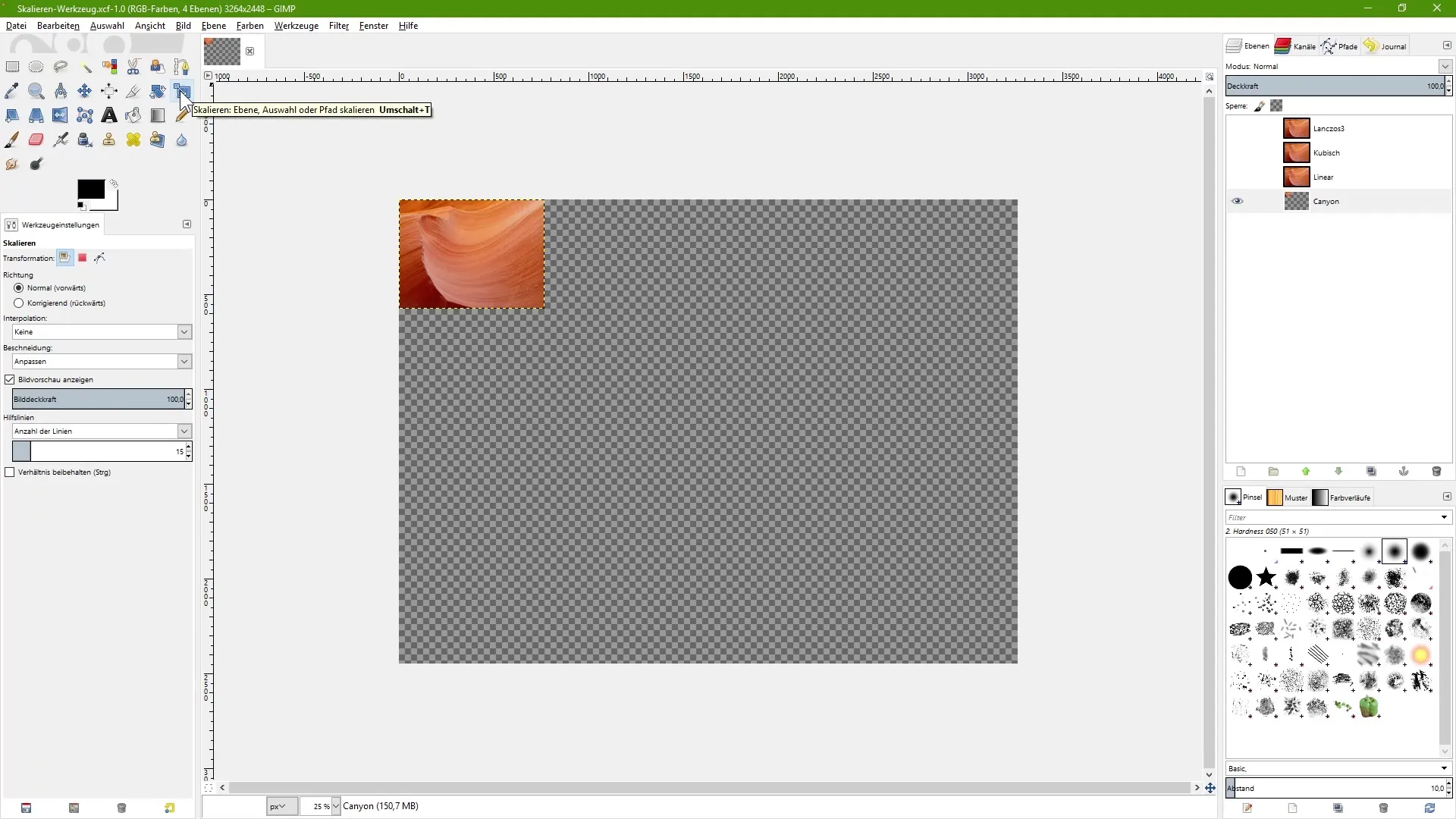
Een object schalen
Nadat je het schaalgereedschap hebt geselecteerd, kun je op de afbeelding of de laag klikken die je wilt aanpassen. Hierdoor verschijnt een raster met horizontale en verticale lijnen en een dialoogvenster waarin je de gewenste afmetingen kunt opgeven.
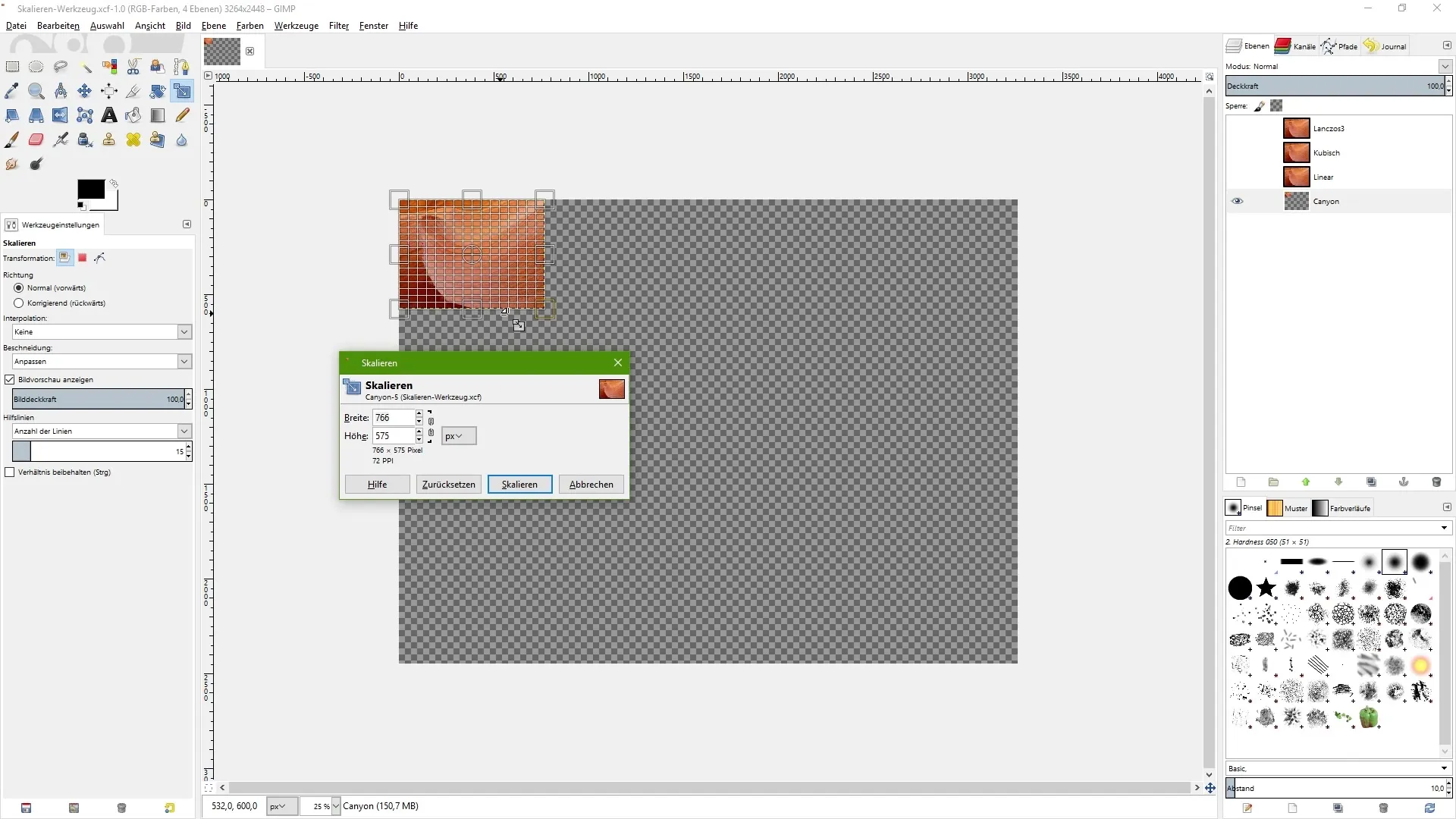
Proportioneel schalen instellen
Als je wilt dat de afbeelding proportioneel wordt geschaald, heb je twee mogelijkheden. Je kunt de Ctrl-toets ingedrukt houden terwijl je de grepen sleept, of je schakelt de optie "Verhouding behouden" in de gereedschapsinstellingen in. Dit is vooral handig om te voorkomen dat de afbeelding wordt vervormd als je deze handmatig aanpast.
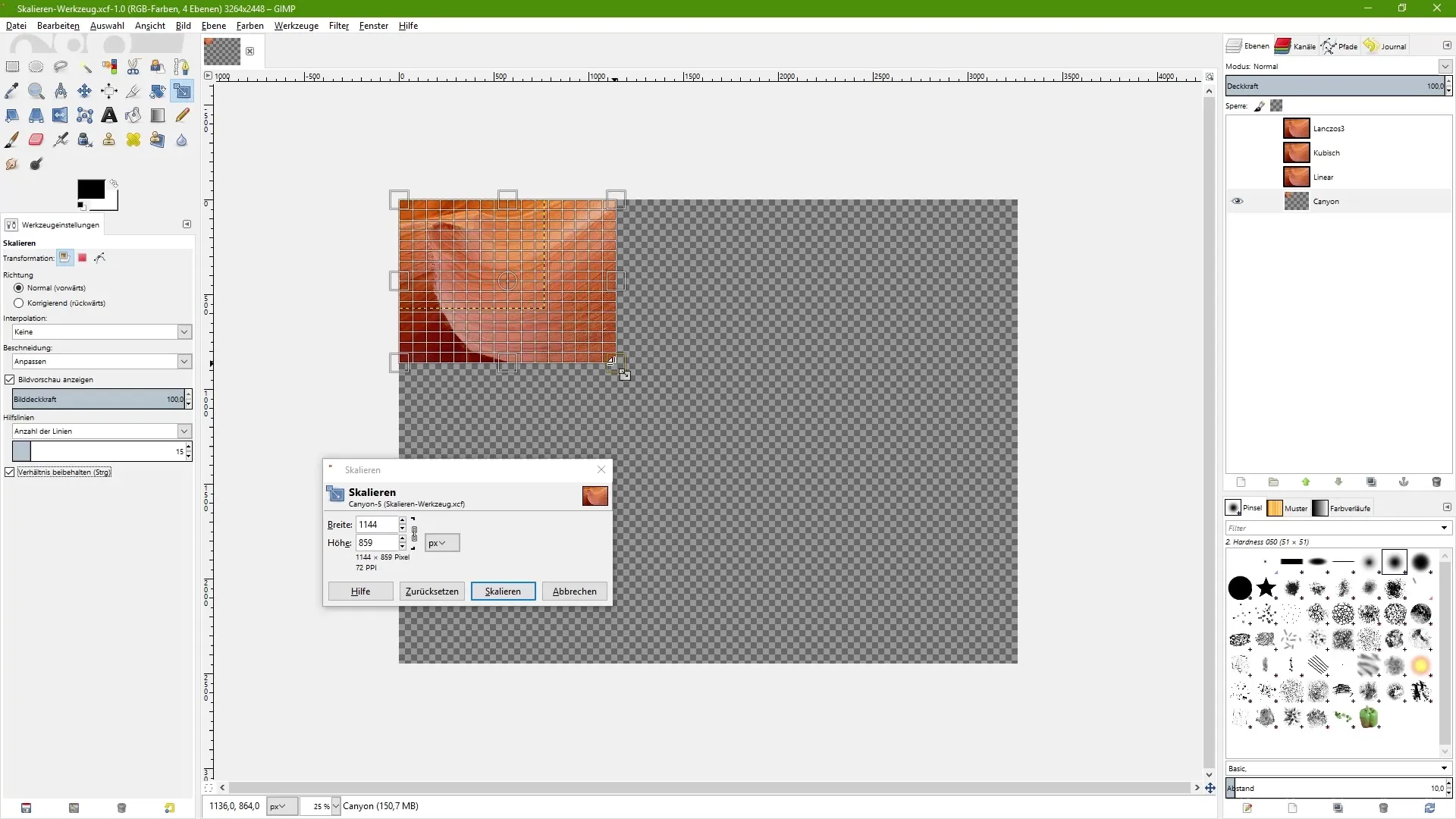
Afmetingen numeriek aanpassen
Je kunt de afmetingen ook direct in het dialoogvenster invoeren. Zorg dat je op het kettingssymbool klikt om de verhouding tussen breedte en hoogte te behouden. Als je het symbool weer uitschakelt, kun je de waarden onafhankelijk van elkaar aanpassen en zo de afbeelding vervormen.
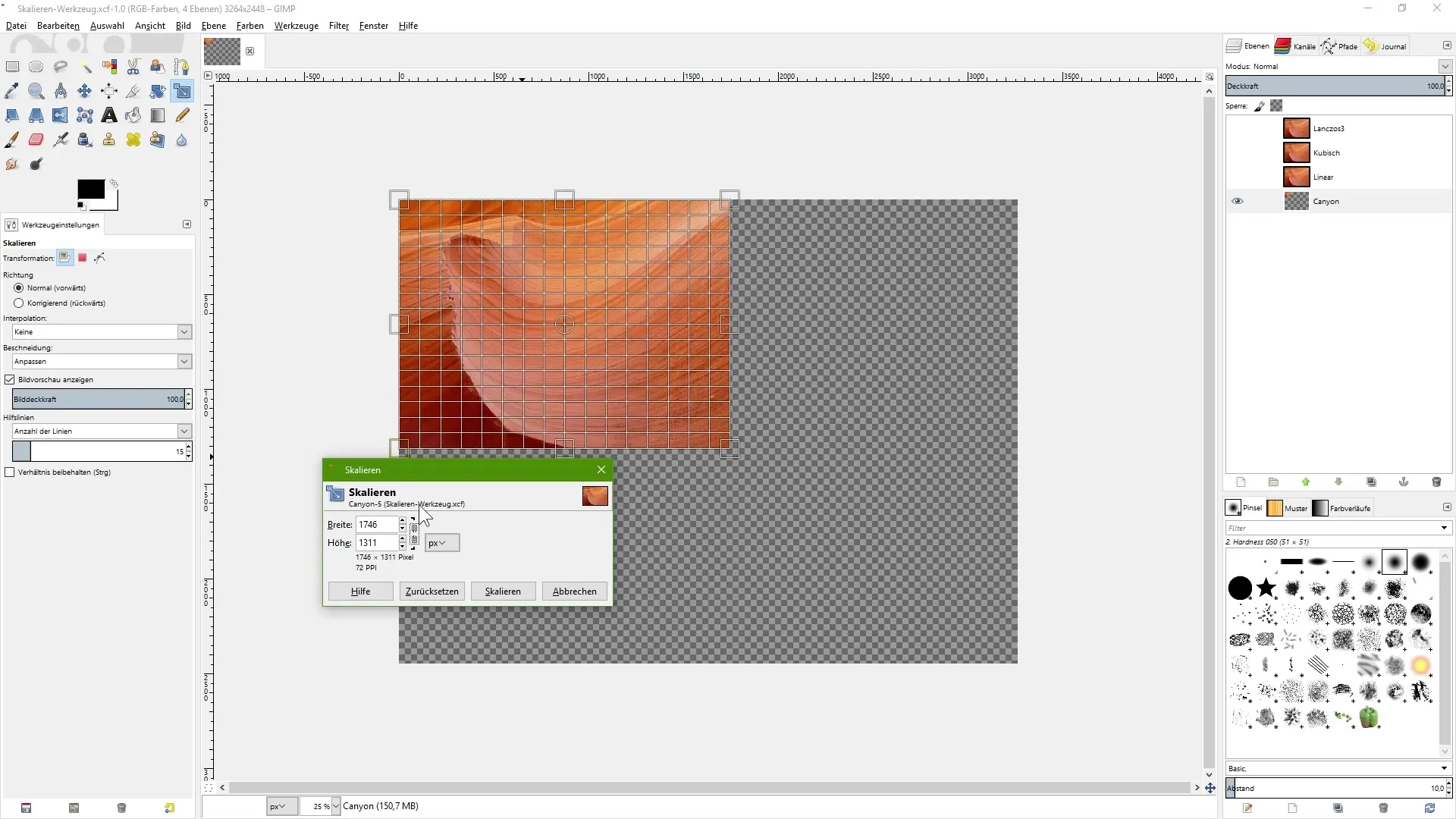
Naar de juiste afmetingen schalen
Als je je afbeelding naar een bepaalde afmeting wilt brengen, bijvoorbeeld 3264 pixels breed, zorg dan dat de ketting actief is en pas desgewenst de hoogtewaarden aan. Je kunt ook de pijltjestoetsen gebruiken om de waarden stapsgewijs te wijzigen zonder de ketting handmatig te wijzigen.
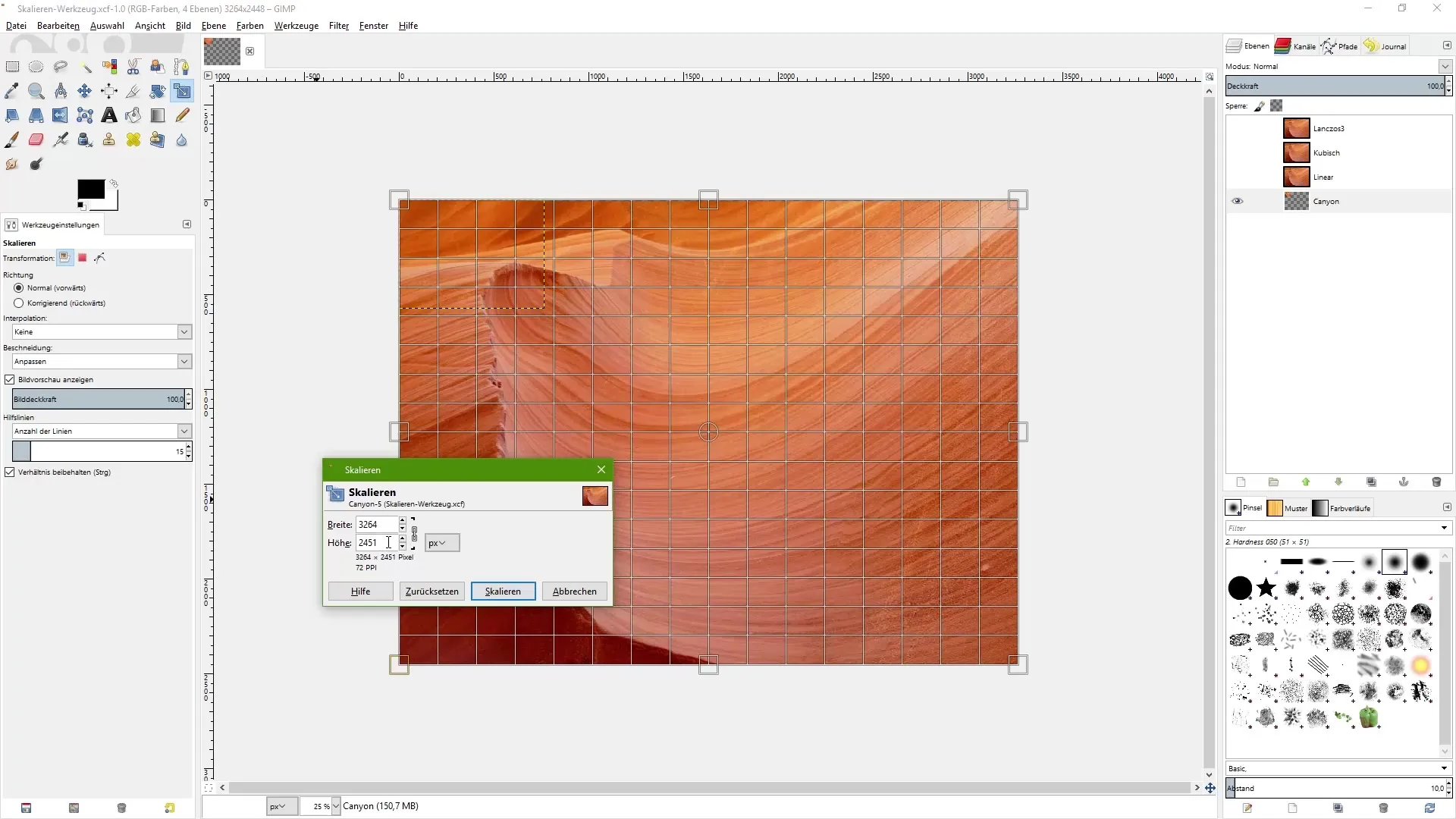
Interpolatiemethode kiezen
Een belangrijk punt is de interpolatie. Als je bij het schalen alleen de optie "Geen" hebt ingesteld, zal de afbeelding meestal korrelig lijken. Probeer interpolatiemethoden zoals "Lineair", "Kubisch" of "Lanzos 3" om te zien welk resultaat het beste aan je eisen voldoet.
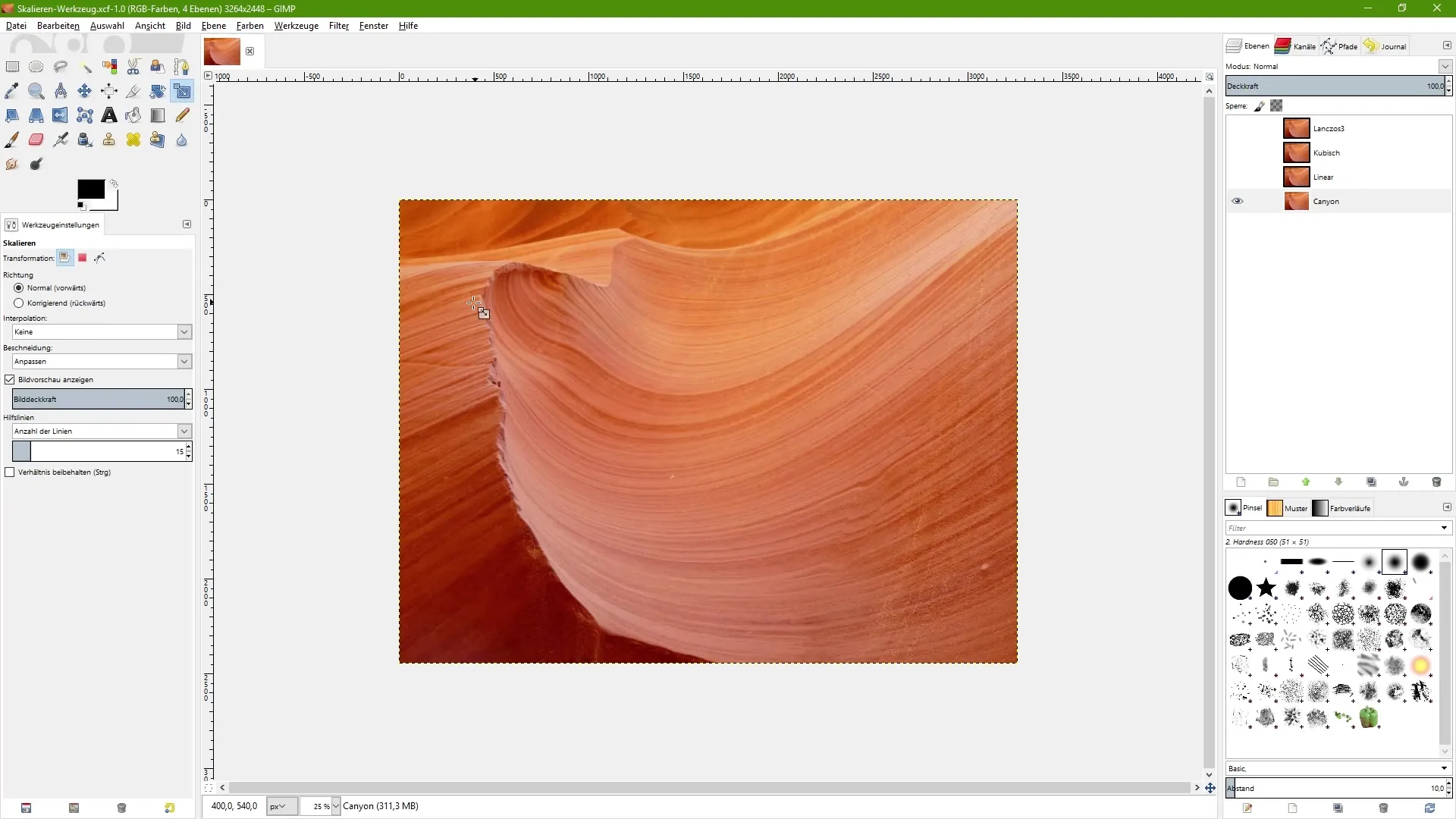
Resultaten vergelijken
Het is verstandig om de verschillen tussen de verschillende interpolatiemethoden te vergelijken. Je kunt meerdere lagen van dezelfde afbeelding in verschillende modi maken en de resultaten naast elkaar bekijken. Dit helpt je om een weloverwogen beslissing te nemen.
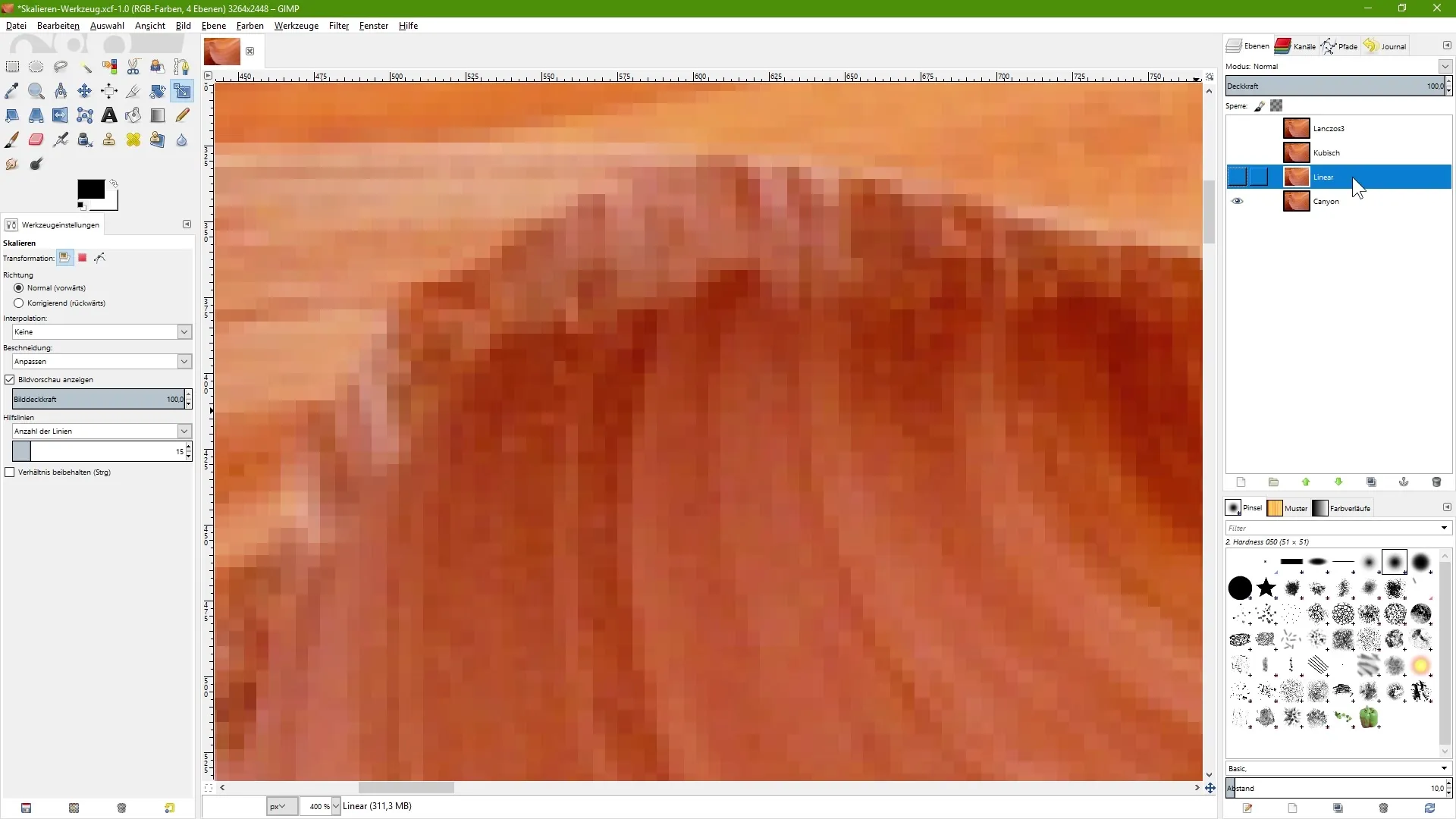
Persoonlijke voorkeuren ontdekken
Uiteindelijk moet je ontdekken welke interpolatiemethode je het meest aanspreekt. Elke gebruiker heeft andere eisen en voorkeuren als het gaat om het schalen van afbeeldingen. Experimenteer met de methoden om een gevoel te krijgen welke het beste bij je specifieke projecten past.
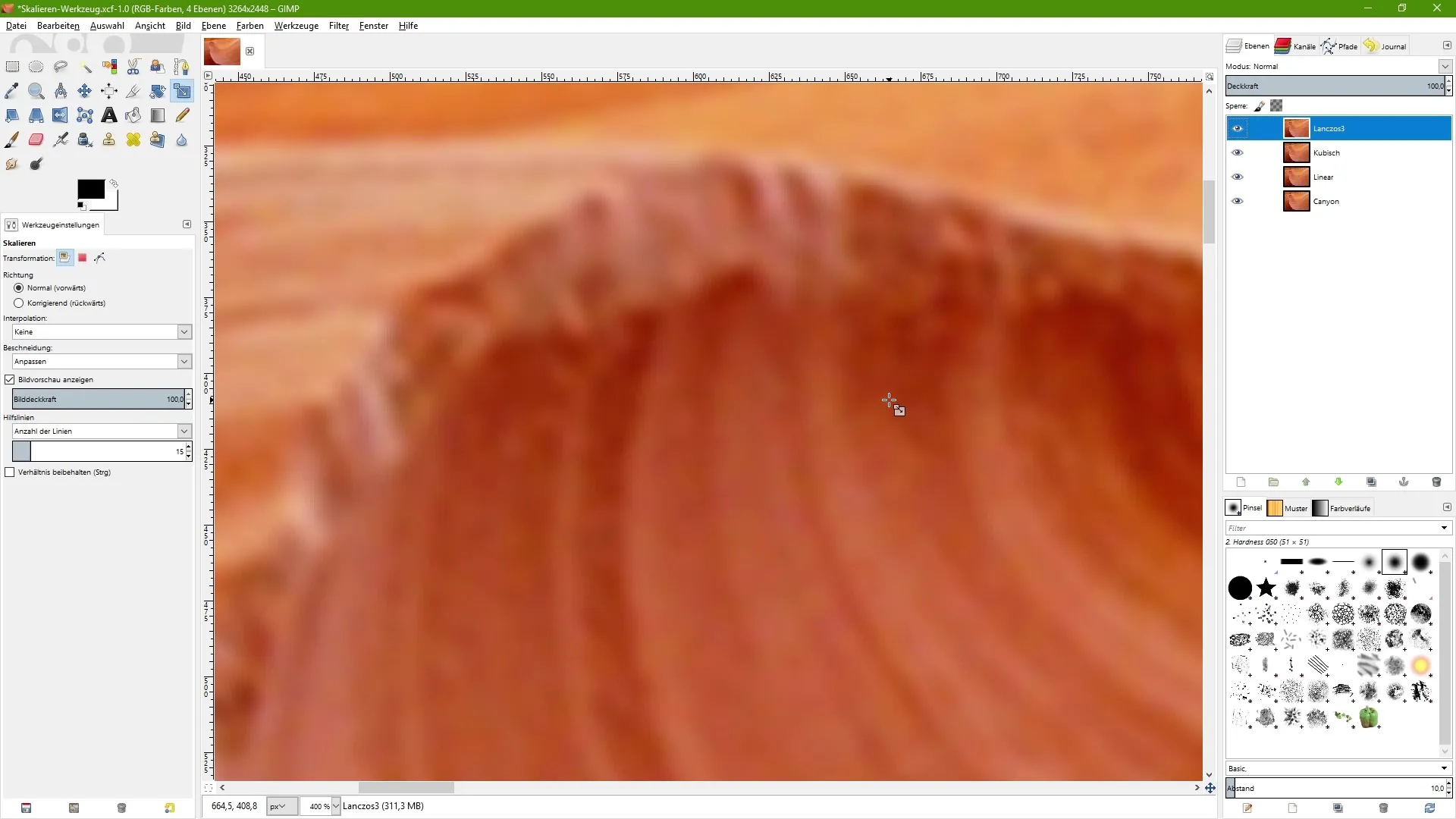
Samenvatting – Beeldbewerking met GIMP: Het schaalgereedschap optimaal gebruiken
Het schaalgereedschap in GIMP biedt je de mogelijkheid om afbeeldingen en objecten nauwkeurig te bewerken. Met de juiste instellingen, met name bij de interpolatie, kun je de kwaliteit van je schalingen aanzienlijk verbeteren. Verlies de gereedschapsinstellingen niet uit het oog om optimale resultaten te behalen.
Veelgestelde vragen
Wat is de functie van het schaalgereedschap in GIMP?Het schaalgereedschap verandert de grootte van objecten of lagen, zonder de afmetingen van het hele document te wijzigen.
Hoe kan ik de schaling proportioneel uitvoeren?Je kunt de Ctrl-toets ingedrukt houden of de instelling "Verhouding behouden" inschakelen.
Wat zijn de belangrijkste interpolatiemethoden in GIMP?De belangrijkste methoden zijn "Lineair", "Kubisch" en "Lanzos 3". Elk biedt verschillende kwaliteitsniveaus bij het schalen.
Waarom zie ik korrelige afbeeldingen bij het schalen?Dat gebeurt als je de interpolatie op "Geen" hebt ingesteld. Gebruik een andere interpolatiemethode voor betere resultaten.
Hoe kan ik de grootte direct invoeren?Voer de afmetingen in het dialoogvenster in, zorg ervoor dat het kettingssymbool is geactiveerd om de verhoudingen te behouden.


